ဒီနှစ်တွေအကုန်လုံးမှာတောင် Minecraft ဟာ Sandbox ဂိမ်းတွေထဲမှာအထွ se ဝါဒကိုဆက်ပြီးဆက်နွယ်နေရပါတယ်။ ၎င်း၏အဆုံးမဲ့ခရီးများ, တက်ကြွသောကမ္ဘာမျိုးဆက်နှင့်မြှောက်ထားသောပံ့ပိုးမှုနှင့်အတူ Multiplayer အတွက်ခိုင်လုံသောပံ့ပိုးမှုဖြင့်ဖန်တီးမှုအတွက်အခွင့်အလမ်းများကိုပေးသည်။ ဤအထင်ကရဂိမ်းတွင်သင်၏စွန့်စားခန်းကိုစတင်ရန်မရှိမဖြစ်လိုအပ်သောအဆင့်များသို့ငုပ်ကြပါစို့။
မာတိကာ
- minecraft အကောင့်တစ်ခုဖန်တီးခြင်း
- မင်းရဲ့ခရီးကိုဘယ်လိုစတင်ရမလဲ
- PC (Windows, MacOS, Linux)
- Xbox နှင့် PlayStation
- မိုဘိုင်းကိရိယာများ (iOS, Android)
- Minecraft ကိုဘယ်လိုထွက်ရမလဲ
minecraft အကောင့်တစ်ခုဖန်တီးခြင်း
သင်၏ MINECRAFF ၏ခရီးကိုစတင်ရန်, သင်သည် Microsoft အကောင့်တစ်ခုကိုဖန်တီးရန်လိုအပ်လိမ့်မည်။ သင်၏နှစ်သက်သော browser ကို အသုံးပြု. တရားဝင် Minecraft ဝက်ဘ်ဆိုက်သို့သွားပါ။ ညာဘက်အပေါ်ထောင့်တွင် "Sign In" ခလုတ်ကိုသင်တွေ့လိမ့်မည်။ အကောင့်အသစ်တစ်ခုဖန်တီးရန် option ကိုရွေးချယ်ပါ။
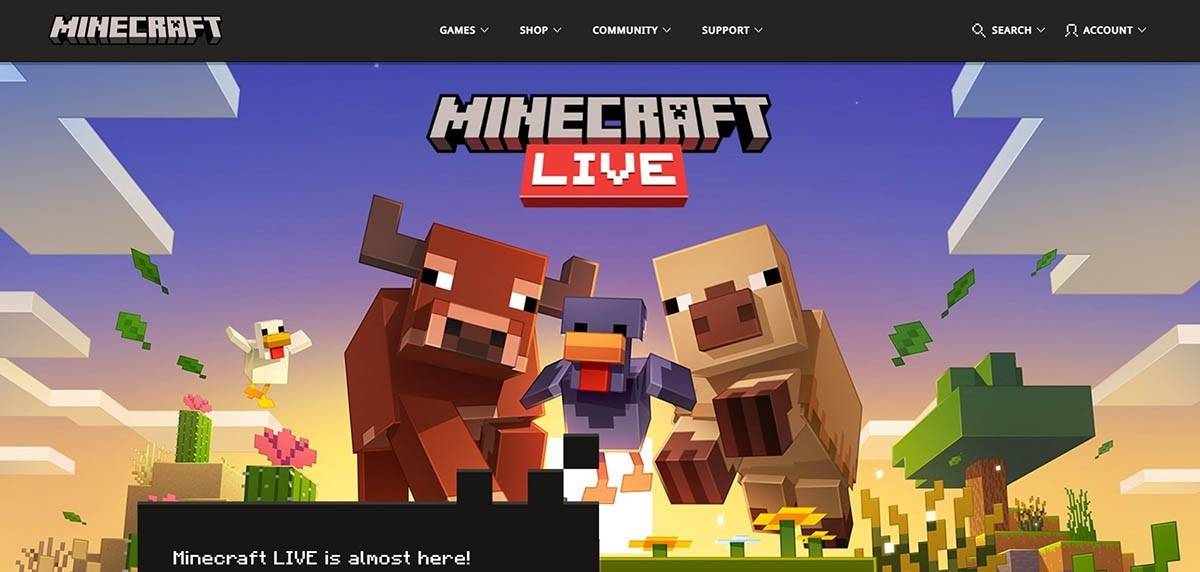 Image: Minecraft.net
Image: Minecraft.net
သင်၏အီးမေးလ်လိပ်စာကိုရိုက်ထည့်ပြီးသင်၏ Minecraft အကောင့်အတွက်ခိုင်မာသောစကားဝှက်ကိုတပ်ဆင်ပါ။ ထို့နောက်ထူးခြားသော Username နှင့်အတူတက်လာကြလော့။ အဲဒါကိုယူမယ်ဆိုရင်စနစ်ကသင့်ကိုအခြားရွေးချယ်စရာရှာဖို့ကူညီလိမ့်မယ်။
 Image: Minecraft.net
Image: Minecraft.net
သင်၏အသေးစိတ်အချက်အလက်များကိုဖြည့်ဆည်းပြီးနောက်, သင်၏သတ်မှတ်ထားသောအီးမေးလ်သို့ပို့သည့်အတည်ပြုကုဒ်ကိုရိုက်ထည့်ခြင်းဖြင့်သင်၏အီးမေးလ်လိပ်စာကိုအတည်ပြုပါ။ အီးမေးလ်ကိုချက်ချင်းမမြင်နိုင်ပါကသင်၏ "spam" ဖိုင်တွဲကိုသေချာစစ်ဆေးပါ။ သင်၏အီးမေးလ်ကိုအတည်ပြုပြီးသည်နှင့်သင်၏ပရိုဖိုင်းကိုသင်၏ Microsoft အကောင့်နှင့်ချိတ်ဆက်ထားသည်။ သင်ယခုမရှိသေးပါကဂိမ်းကို 0 ယ်ယူရန်ဆက်လက်လုပ်ဆောင်နိုင်သည်။ 0 က်ဘ်ဆိုဒ်ပေါ်ရှိစတိုးဆိုင်မှသင်၏လိုချင်သောဗားရှင်းကိုရွေးချယ်ပြီးသင်၏ 0 ယ်ယူမှုကိုဖြည့်စွက်ရန်အဆင့်များကိုလိုက်နာပါ။
မင်းရဲ့ခရီးကိုဘယ်လိုစတင်ရမလဲ
PC (Windows, MacOS, Linux)
PC တွင်သင်၌ရွေးချယ်ရန်အဓိကမူကွဲနှစ်ခုရှိသည်။ Java Edition နှင့် Bedrock Edition ။ Java Edition သည် Windows, Macos နှင့် Linux တို့နှင့်သဟဇာတဖြစ်ပြီး၎င်းကိုတရားဝင် Minecraft ဝက်ဘ်ဆိုက်မှတိုက်ရိုက်ဒေါင်းလုပ်ဆွဲနိုင်သည်။ Launcher ကို install လုပ်ပြီးနောက်သင်၏ Mookoft သို့မဟုတ် Mojang အကောင့်ကို သုံး. သင်ကစားလိုသည့်ဂိမ်း၏မည်သည့်ဗားရှင်းကိုရွေးချယ်ပါ။
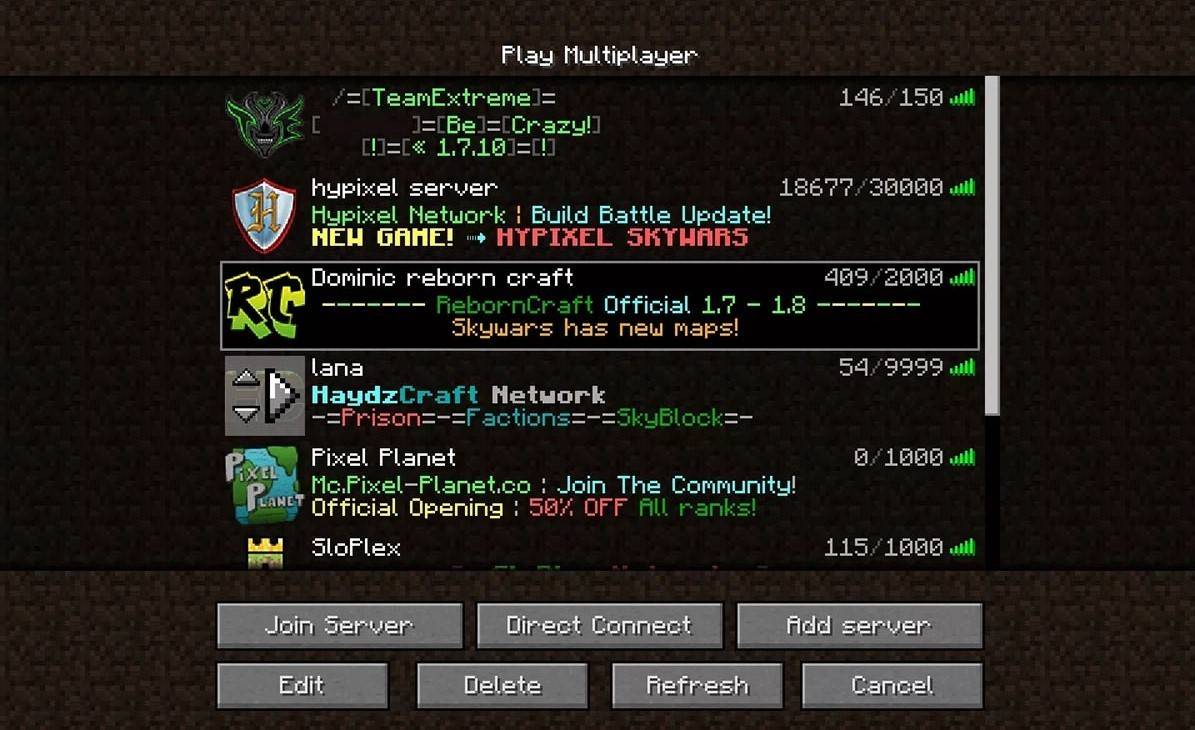 image: aiophotoz.com
image: aiophotoz.com
ဂိမ်းကိုပထမဆုံးအကြိမ်ဖွင့်လှစ်ပြီးနောက်သင်၏ Microsoft Account အထောက်အထားများနှင့် log in လုပ်ရန်အချက်ပြလိမ့်မည်။ အကယ်. သင်တစ်ကိုယ်တော်ကစားရန်စီစဉ်နေပါက "Greate New World" ခလုတ်ကိုနှိပ်ပါ။ ၎င်းသည် Classic Discover သို့မဟုတ် Creative Mode အတွက် "ရှင်သန်မှု" အတွက် "ရှင်သန်ရပ်တည်ရေး" mode ကိုသင်ရွေးချယ်နိုင်သည့် World Settings mode ကိုဖွင့်ပေးနိုင်လိမ့်မည်။
Multiplayer အတွက် Main menu ရှိ "Play" အပိုင်းသို့ သွား. "ဆာဗာများ" tab ကိုရွေးချယ်ပါ။ Public Server များနှင့် ပူးပေါင်း. သို့မဟုတ်သင်ဖိတ်ကြားခံရပါကသီးသန့်ဆာဗာ၏ IP address ကိုရိုက်ထည့်နိုင်သည်။ တူညီသောကမ္ဘာတွင်သူငယ်ချင်းများနှင့်ကစားရန်ကမ္ဘာကြီးကိုဖွင့်ရန်သို့မဟုတ်တင်ရန်, ထို့နောက် settings ကိုသို့သွားပါ။
Xbox နှင့် PlayStation
Xbox consoles (Xbox 360, Xbox One Xbox one, Xbox Series X / S) တွင် Microsoft Store မှ Minecraft ကို download လုပ်ပါ။ ထည့်သွင်းပြီးသည်နှင့်ဂိမ်းကိုသင်၏ console ၏မူလမြင်ကွင်းမှစတင်ပါ။ Microsoft Account နှင့် logging လုပ်ခြင်းသည်သင်၏အောင်မြင်မှုများနှင့် 0 ယ်ယူမှုများအားကိရိယာများကိုဖြတ်ပြီးစည်းညှိပါ။
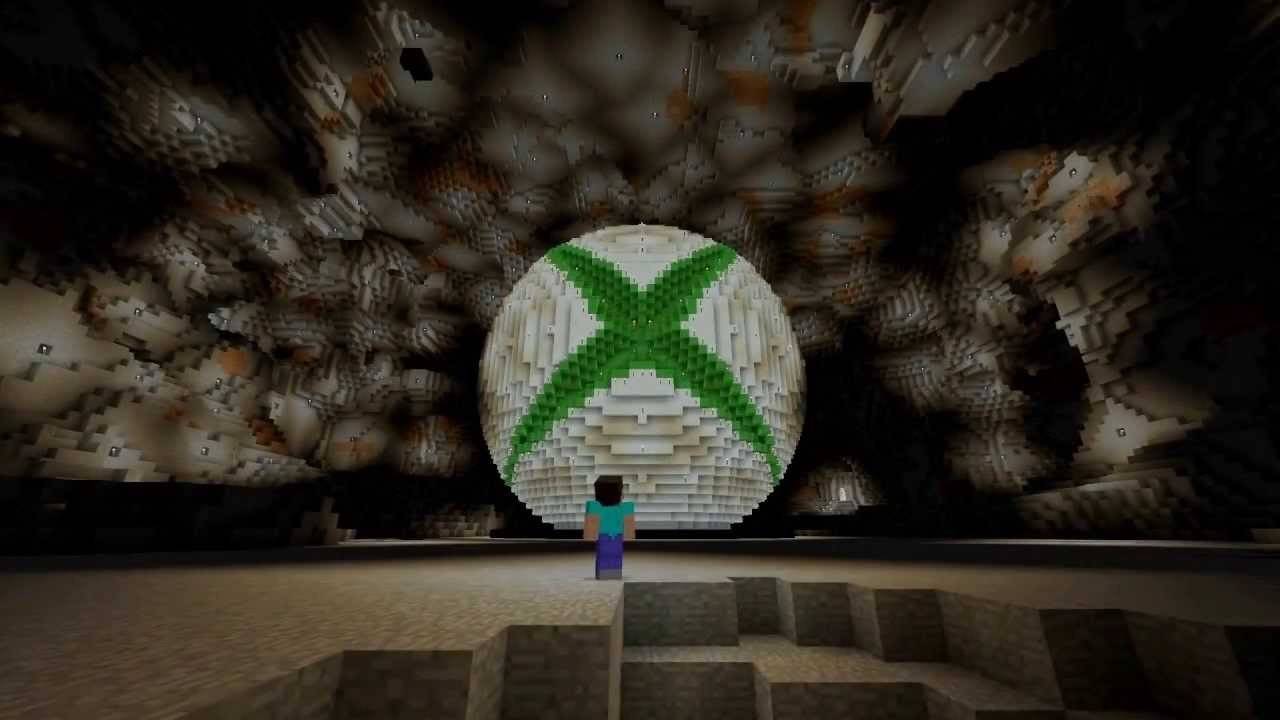 image: youtube.com
image: youtube.com
PlayStation အသုံးပြုသူများ (PS3, PS4, PS5) သည် PlayStation စတိုးမှ minecraft 0 ယ်ယူနိုင်သည်။ တပ်ဆင်ပြီးနောက်ဂိမ်းကိုမူလမြင်ကွင်းမှဖွင့်ပါ။ Cross-Platform Play ကိုဖွင့်ရန် Microsoft အကောင့်ဖြင့်လော့ဂ်အင်လုပ်ပါ။
မိုဘိုင်းကိရိယာများ (iOS, Android)
မိုဘိုင်းတွင်ကစားရန် iOS သို့မဟုတ် Google Play အတွက် app store မှတစ်ဆင့် Minecraft ကို 0 ယ်ယူပါ။ တပ်ဆင်ပြီးနောက်အခြားကိရိယာများနှင့် Cross-platform ကစားရန်သင်၏ Microsoft အကောင့်ဖြင့်ဝင်ရောက်ပါ။
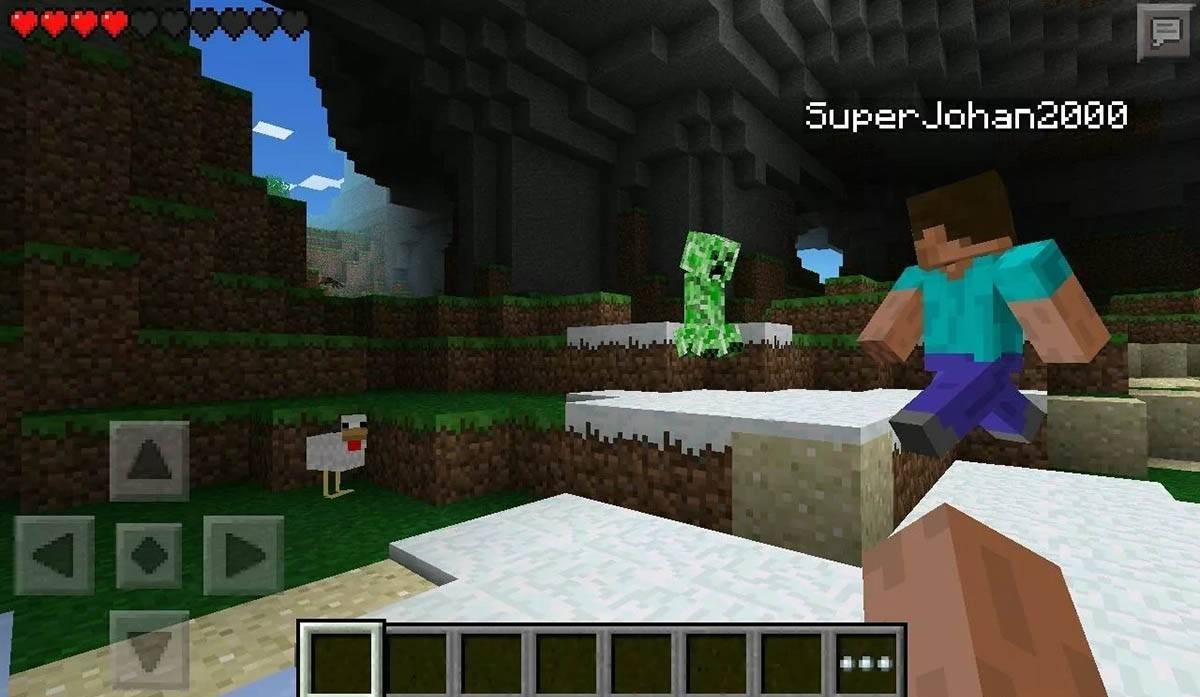 image: storage.googleapis.com
image: storage.googleapis.com
Bedrock Edition သည်ဖော်ပြထားသောကိရိယာများအားလုံးတွင် Cross-platform ကစားခြင်းကိုထောက်ပံ့သည်။ သို့သော် Java Edition သည် PC နှင့်သာကန့်သတ်ထားသည်။
Minecraft ကိုဘယ်လိုထွက်ရမလဲ
MINECRAFT မှထွက်ပေါက်သည်ပလက်ဖောင်းများ ဖြတ်. ရိုးရှင်းပါသည်။ PC တွင်ဂိမ်းမီနူးကိုဖွင့်ရန် Esck ခလုတ်ကို နှိပ်. "Save နှင့် Quit" ခလုတ်ကိုရွေးချယ်ပါ။ ဤအရာသည်သင့်အားပရိုဂရမ်ကိုလုံး 0 ပိတ်နိုင်သည့်နေရာမှသင့်အားအဓိက menu သို့ပြန်ပို့လိမ့်မည်။
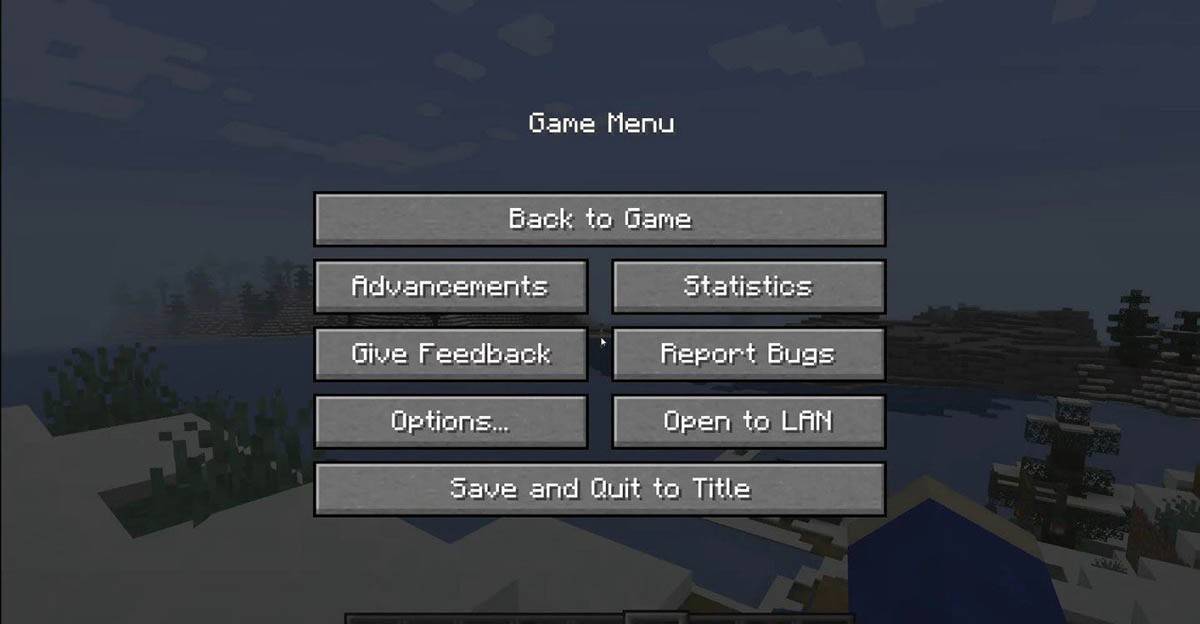 image: tlaicher.org
image: tlaicher.org
Consoles တွင် Path Pause menu ကိုဖွင့်ရန် Gamepad ကိုသုံးပါ, ထို့နောက်သင်၏ session ကိုအဆုံးသတ်ရန် "သိမ်းဆည်းခြင်းနှင့် Quit" ကိုရွေးချယ်ပါ။ Minecraft ကိုလုံးဝထွက်ရန် "Home" ခလုတ်ကိုနှိပ်ပါ, ဂိမ်းကိုမီးမောင်းထိုးပြပြီး Exit option ကိုရွေးချယ်ပါ။
လက်ကိုင်ဖုန်းများတွင် "Save နှင့် Quit" option ကိုဂိမ်းမီနူးတွင်တွေ့နိုင်သည်။ ဂိမ်းကိုအပြည့်အဝပိတ်ရန်သင်၏ device ၏ system menu ကိုသုံးပါ။ Android တွင်မျက်နှာပြင်၏အောက်ခြေမှ sickply apples app များစာရင်းမှ Minecraft မှဆွဲပါ။ iOS တွင် "Home" ခလုတ်ကိုနှစ်ချက်နှိပ်ပါသို့မဟုတ်၎င်းကိုပွတ်ဆွဲပါနှင့်၎င်းကိုပိတ်ရန် app ကိုပွတ်ဆွဲပါ။
ယခုသင်သည် Minecraft မှစတင်ခြင်းနှင့်ထွက်ပေါက်ကိုစတင်ရန်အခြေခံများတပ်ဆင်ထားသည့်အတွက်ယခုတစ်ကိုယ်တော်သို့မဟုတ်ကွဲပြားခြားနားသောပလက်ဖောင်းများ၌သူငယ်ချင်းများနှင့်အတူသူငယ်ချင်းများနှင့်အတူဤ times မရှိသော Sandbox World တွင်မရေမတွက်နိုင်သောနာရီပေါင်းများစွာရှာဖွေတူးဖော်ခြင်းနှင့်တီထွင်ဖန်တီးမှုကိုသင်ခံစားနိုင်မည်ဟုကျွန်ုပ်တို့မျှော်လင့်ပါသည်။
 အိမ်
အိမ်  ညွှန်း
ညွှန်း






 နောက်ဆုံးရဆောင်းပါးများ
နောက်ဆုံးရဆောင်းပါးများ









 နောက်ဆုံးဂိမ်းများ
နောက်ဆုံးဂိမ်းများ











